win7怎么去掉共享文件夹上的小锁图标
发布时间:2016-12-13 17:42
win7系统下共享文件夹,当不共享文件夹的时候会有个小锁图标,那么win7怎么去掉共享文件夹上的小锁图标呢?今天小编与大家分享下win7去掉共享文件夹上的小锁图标的具体操作步骤,有兴趣的朋友不妨了解下。
win7去掉共享文件夹上的小锁图标方法一
1、右击该文件夹,点击属性;

2、点击安全选项卡,点击编辑;

3、点击添加;
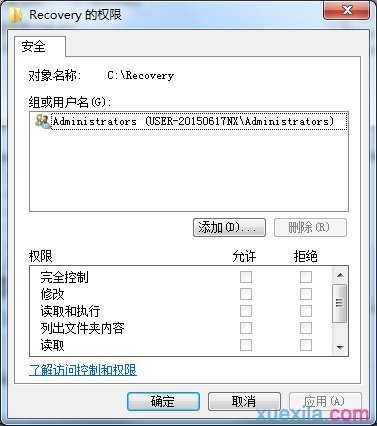
4、输入Everyone,点击确定;

5、点击Everyone,点击允许列的完全控制;

6、点击确定关闭文件夹属性对话框,效果如下图:
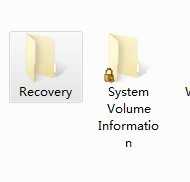
win7去掉共享文件夹上的小锁图标方法二
1、选择该文件夹,鼠标右键选择共享——不共享;
2、点停止共享;
3、选择该文件夹,鼠标右键选择属性;
4、点安全选项卡,点编辑;

5、点添加;

6、输入Authenticated Users,点确定;

7、返回到上一级窗口,点确定;
8、可以看到原文件夹上“锁”的图标已经去除了。
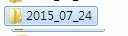

win7怎么去掉共享文件夹上的小锁图标的评论条评论